Annons
Det finns ett nyligen återupplivat Linux-föräldrakontrollverktyg som kontrollerar åtkomsten till själva datorkontot, inte bara internetåtkomst. Om du vill att ditt barn ska stanna utanför datorn när du ber dem, behöver du Timekpr.
Historiskt sett var föräldrakontroller för Linux ibland ganska obetydliga, och till och med de bättre begränsade ofta åtkomsten till Internet till exempel Linux Mint's Domain Blocker Är Linux Mint 17 "Qiana" Ubuntu Killer?Den senaste versionen av Linux Mint, den 17: e utgåvan kodnamnet "Qiana", är ute! Det är ett bra alternativ för människor som lämnar Windows såväl som de som bara inte gillar Ubuntu. Läs mer . Även föräldrakontroller för Windows brukar bara fokusera på att begränsa åtkomst till Internet Qustodio: Gratis programvara för föräldrakontroll för internetåtkomst [Windows]Att ha föräldrakontroll över Internet är ett extremt svårt åtagande. Du kan prova att manipulera med ditt operativsystem värdfil, eller du kan fikra med webbläsarutvidgningar. För bara några månader sedan skrev jag ... Läs mer .
Om Timekpr
Timekpr är ett program för föräldrakontroll som direkt kontrollerar åtkomst till ditt barns datorkonto. Medan jag tycker att föräldrakontrollverktyg som begränsar åtkomst till Internet är bra att ha, tror jag att full kontroll är viktigare. Annars kan ditt barn fortfarande vara på datorn så länge han eller hon vill, bara utan internetuppkoppling. Med Timekpr kan du blockera dem från deras konto så att de absolut inte kan göra något på datorn.
Konfigurera
Det är väldigt enkelt att konfigurera Timekpr. Först fungerar det bara för "standard" -konton, vilket innebär att de inte anses som administratörer och därmed har root-åtkomst genom användning av sudo. Med tanke på det finns det bara två flikar i Timekpr för varje konto, och det är allt du verkligen behöver.
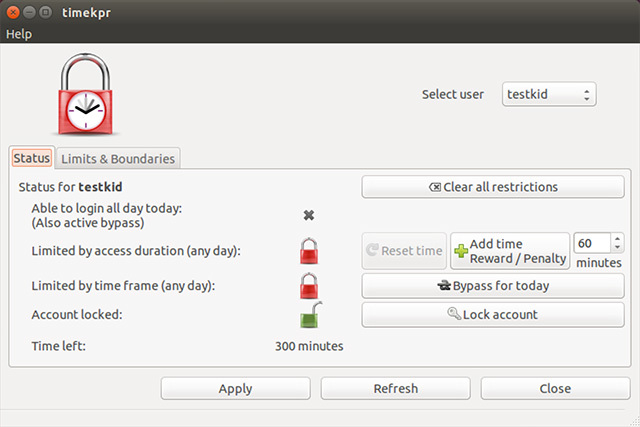
Den första fliken med namnet “Status” är en översikt över det valda kontot som visar om användaren får logga in hela dagen och om de är begränsade av åtkomstvaraktighet eller tidsram och om kontot är helt låst. Det visar också hur lång tid användaren har kvar om de är begränsade av åtkomstvaraktighet.
Du ser också flera knappar för att göra snabba ändringar av det valda kontot. Knappen "Rensa alla begränsningar" återställer helt enkelt alla begränsningar och är det snabbaste sättet att väsentligen stänga av föräldrakontrollerna för det kontot. Med knappen "Återställ tid" kan du återföra värdet "Tid kvar" till det som det ursprungligen var för dagen, som du kan använda om något skulle gå fel eller om du var tvungen att använda kontot för att ställa in något upp.
"Lägg till tid belöning / straff" kan användas för att belöna eller straffa ditt barn genom att lägga till eller ta bort den tid som han eller hon får den dagen. Knappen "Bypass for Today" låter dig stänga av tidsramens begränsningar för dagen och "Lock" -knappen låter dig låsa kontot så att de inte kan logga in alls, även om det finns tid kvar och det är inom tiden ram.
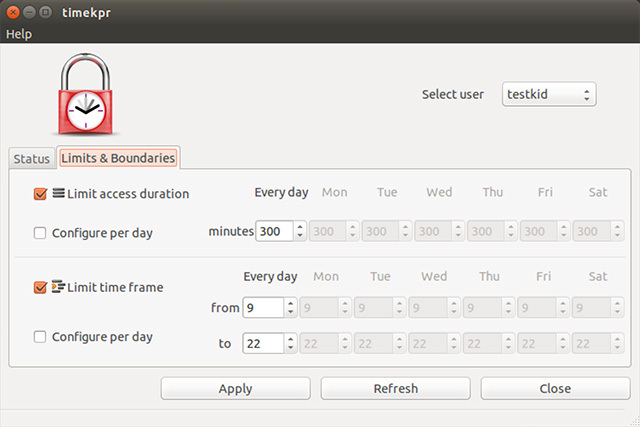
Fliken "Begränsningar och gränser" är där du faktiskt kan ställa in åtkomstvaraktighet och tidsrambegränsningar. Det är mycket enkelt att konfigurera här. Allt du behöver göra är att klicka på kryssrutan bredvid varje begränsning som du vill aktivera och sedan välja önskade värden.
Du kan också välja att konfigurera per dag istället för att ha samma värden för alla dagar, som du måste använda om du vill ge ditt barn mer tid eller en större tidsram på helger.
Tips: För dagar där du vill tillåta obegränsad användning, ställ bara in tidsramen från 0 till 24 och åtkomstvaraktigheten till 1440 minuter (24 timmar och 60 minuter). Klicka sedan på Apply så är du redo.
Installation
Att installera Timekpr är ganska enkelt. Öppna bara terminalen och skriv in det här kommandot:sudo add-apt-repository ppa: mjasnik / ppa && sudo apt-get update && sudo apt-get install timekpr
Det kommer lägg till en PPA Vad är en Ubuntu PPA och varför skulle jag vilja använda en? [Teknisk förklaring] Läs mer uppdatera dina paketlistor med programmet och välj sedan att installera Timekpr.
När det är installerat kan du se ett Timekpr-objekt i din Dash eller annan programstarter, men det fungerar inte när det ber om ditt lösenord. För att starta konfigurationsdialogen måste du istället öppna en terminal och köra:sudo timekpr-gui
Därifrån använder du bara det som beskrivs.
Bättre föräldrakontroll
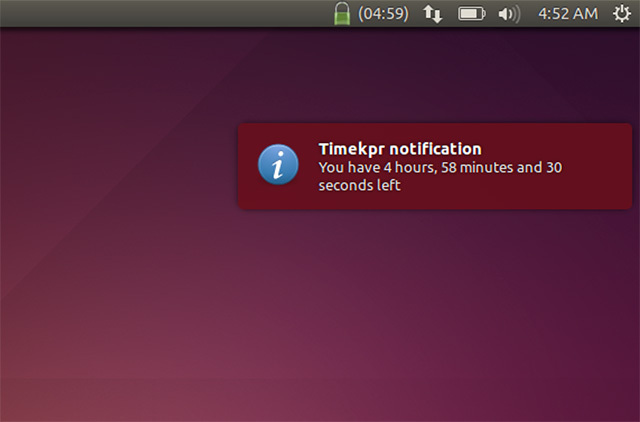
Jag är glad att Timekpr finns, för det saknades verkligen föräldrakontrollverktyg som gjorde något annat än att begränsa Internet i någon form. Det bästa av allt är att du kan ställa in reglerna och sedan göra tillfälliga ändringar beroende på vad du vill göra den dagen. Det är enkelt, enkelt och det fungerar mycket bra.
Vilka föräldrakontrollfunktioner skulle du vilja se i ett föräldrakontrollverktyg? Om du har verkställt föräldrakontroll på Linux med något annat än ett verktyg, vad gjorde du istället? Låt oss veta i kommentarerna!
Bildkrediter: Pojke på anteckningsboken Via Shutterstock
Danny är senior vid University of North Texas som tycker om alla aspekter av open source-programvara och Linux.